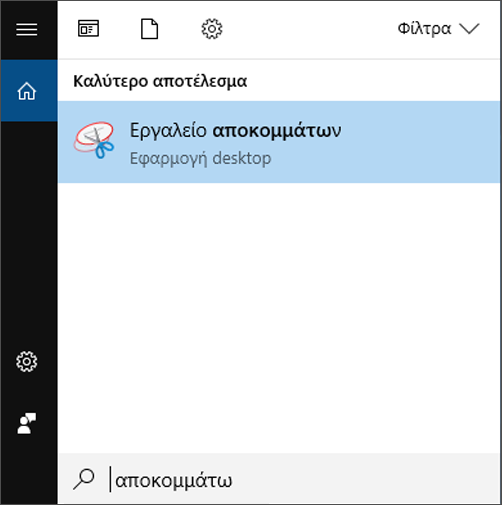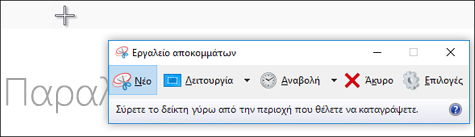Δεν υπάρχει τρόπος για να εκτυπώσετε απευθείας μέσα από το Outlook ένα μήνυμα ηλεκτρονικού ταχυδρομείου το οποίο να εμφανίζει τους παραλήπτες που περιλαμβάνονται στο πεδίο "Ιδιαίτ. Κοιν." (ιδιαίτερη κοινοποίηση). Ωστόσο, μπορείτε να χρησιμοποιήσετε ένα πρόγραμμα καταγραφής οθόνης για να καταγράψετε μια εικόνα του μηνύματος ηλεκτρονικού ταχυδρομείου και, στη συνέχεια, να εκτυπώσετε την εικόνα.
Στα Windows 10, το Εργαλείο αποκομμάτων των Windows αποτελεί μια εύχρηστη μέθοδο καταγραφής οθόνης. Για να ανοίξετε το Εργαλείο αποκομμάτων των Windows, επιλέξτε το πλήκτρο των Windows και, στη συνέχεια, αρχίστε να πληκτρολογείτε τη λέξη "αποκομμάτων". Όταν εμφανιστεί το Εργαλείο αποκομμάτων στο μενού "Έναρξη", επιλέξτε το.
Με το Εργαλείο αποκομμάτων ανοιχτό, ακολουθήστε τα παρακάτω βήματα για να καταγράψετε μια εικόνα του απεσταλμένου μηνύματος ηλεκτρονικού ταχυδρομείου όπου περιλαμβάνονται οι πληροφορίες του πεδίου "Ιδιαίτ. κοιν.".
-
Στο Outlook, επιλέξτε τον φάκελο Απεσταλμένα και ανοίξτε το μήνυμα ηλεκτρονικού ταχυδρομείου που θέλετε να εκτυπώσετε. Μπορείτε να εμφανίσετε το μήνυμα στο παράθυρο ανάγνωσης ή να κάνετε διπλό κλικ για να ανοίξετε το μήνυμα.
Συμβουλή: Δεν εμφανίζονται οι παραλήπτες που συμπεριλάβατε στο πλαίσιο Ιδιαίτ. κοιν. όταν συντάξατε το μήνυμα; Μεταβείτε στο θέμα Εμφάνιση, απόκρυψη και προβολή του πλαισίου "Ιδιαίτ. κοιν." για να μάθετε πώς μπορείτε να εμφανίσετε τους παραλήπτες στο πλαίσιο Ιδιαίτ. κοιν..
-
Μεταβείτε στο Εργαλείο αποκομμάτων και, στη συνέχεια, επιλέξτε Δημιουργία. Αυτό θα μειώσει τη φωτεινότητα της οθόνης σας και θα μετατρέψει τον δείκτη του ποντικιού σε ένα σύμβολο +.
-
Κρατήστε πατημένο το κουμπί του ποντικιού και σύρετε τον δείκτη του ποντικιού για να επιλέξετε το ορατό τμήμα του μηνύματός σας στην οθόνη. Όταν αφήσετε το κουμπί του ποντικιού, το Εργαλείο αποκομμάτων θα εμφανίσει την εικόνα.
-
Από το Εργαλείο αποκομμάτων, επιλέξτε Αρχείο > Εκτύπωση.
Σημειώσεις:
-
Μπορείτε να επιλέξετε οποιαδήποτε διαθέσιμη επιλογή εκτύπωσης.
-
Αυτό επιτρέπει την καταγραφή μόνο μίας οθόνης από το μήνυμα ηλεκτρονικού ταχυδρομείου κάθε φορά. Εάν θέλετε να καταγράψετε πολλές οθόνες, πρέπει να καταγράψετε την πρώτη οθόνη, να την εκτυπώσετε, στη συνέχεια, να κάνετε κύλιση προς τα κάτω στο μήνυμα και να καταγράψετε τη δεύτερη οθόνη. Το Εργαλείο αποκομμάτων δεν σας επιτρέπει να ανοίγετε πολλές εικόνες ταυτόχρονα, επομένως θα πρέπει να εκτυπώνετε κάθε εικόνα πριν από τη λήψη ενός δεύτερου στιγμιότυπου οθόνης.
-